【小顔補正】顔加工おすすめアプリ/ソフト 5選【無料・2026年最新版】

写真を撮ったら美顔加工、と言っていいほど加工が一般的になってきています。でも加工の加減は少し難しくて、全くの別人になってもダメだし、ナチュラルすぎて自分の気になる部分を隠せていないのもダメ。
いろんなアプリがあるけれど結局どれがいいの!?という迷える方のために、今回は自分の写真に自信をプラスし、実際の自分とかけ離れすぎない最高にちょうどいい加工ができる顔加工アプリ 6 選、ソフト3選をご紹介します!
上手に加工するポイントと、実際の加工方法などもご紹介するので、ぴったりのアプリを見つけてみてくださいね♪

- 顔加工アプリおすすめ 6 選
- 写真と動画の顔加工が簡単にできるアプリ「Vivid Glam」
- AI 搭載本格写真アプリで顔加工「PhotoDirector」
- パーツごとに細かく顔加工ができるアプリ「SNOW」
- 自撮りの顔を好みに加工できるアプリ「Facetune2」
- 人気のふんわり顔加工に挑戦「Ulike」
- スマート美顔でかんたん加工「Beauty Plus」
- 顔加工ができるおすすめ PC ソフト3選
- 顔加工アプリを使った小顔/美顔補正の方法
- 顔加工アプリを使うメリットとは?
- 顔加工の際に気をつけたい 3 つのこと
- まとめ
顔加工アプリおすすめ 6 選
ここでは、小顔の加工におすすめのアプリを 6 つ紹介していきます。それぞれの特徴を見ながら気になるもの、ご自身にぴったりなものをみつけてみてください。
1. 写真と動画の顔加工が簡単にできるアプリ「Vivid Glam」

Vivid Glam(ビビッドグラム) は、 AI 技術を搭載したビューティー写真・動画アプリです。かんたん操作で撮影した顔や体を補正することができ、SNS 映えする理想の自分の姿に変身することができます。また、補正だけでなく、リップ・チーク・眉毛などのメイク加工もすることができるので便利!写真も動画も両方まとめて加工したい方にはこちらがおすすめです。 ※ iOS版 のみ
顔加工に関しては、小顔、あご、ひたい、目を大きくするなどの細かいパーツ補正はもちろん、美肌補正で肌を美しく見せることができます。また、脚を長くしたり、ウエストを細くするなどの動画の体型加工も行うことができます。



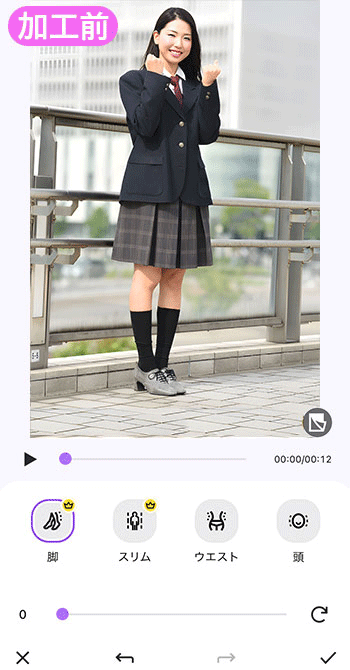
さらに、体型補正も脚を長くしたり、ウエストを細くしたり、また体全体をスリムにしたり頭を小さくするなど、細かく思い通りに調整することができます。また、AI で色を一瞬で鮮やかにしたり、人物を切り抜いて他の動画と合成したりなど、SNS 向けの動画を盛れる機能がたくさん!
Vivid Glam は上記リンクより無料でインストールして使えますので、気になる方は上記リンクよりダウンロードして試してみてくださいね。
この後ご紹介する「顔加工アプリを使った小顔/美顔補正の方法」はこちらのアプリを使用して解説します。
2 . AI 搭載本格写真アプリで顔加工「PhotoDirector」

PhotoDirector(フォトディレクター)は自撮りを盛るのになくてはならない美肌・小顔・顔のパーツ・体型のナチュラルな加工ができる女子に人気のアプリです。ナチュラルな加工なので女性だけでなく、男性が使っても違和感なく清潔感のある好印象に♪体型加工では、脚を長くしたり、ウエストを細くしたりなど、体型もとっても自然に盛ることができちゃうのです。さらに、メイク機能も用意されているので、撮影後にメイク加工をしたり、流行りのメイクを気軽に試すこともできます。
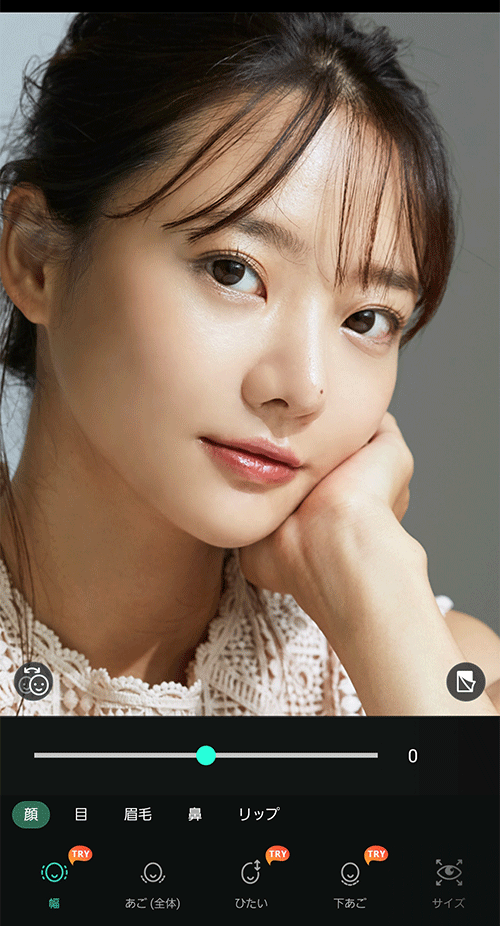



PhotoDirector には、以下の通り美顔ツール、顔加工ツール、体型加工ツールが豊富に用意されているので、自由自在に細かく理想の顔・体型に調整することができます。
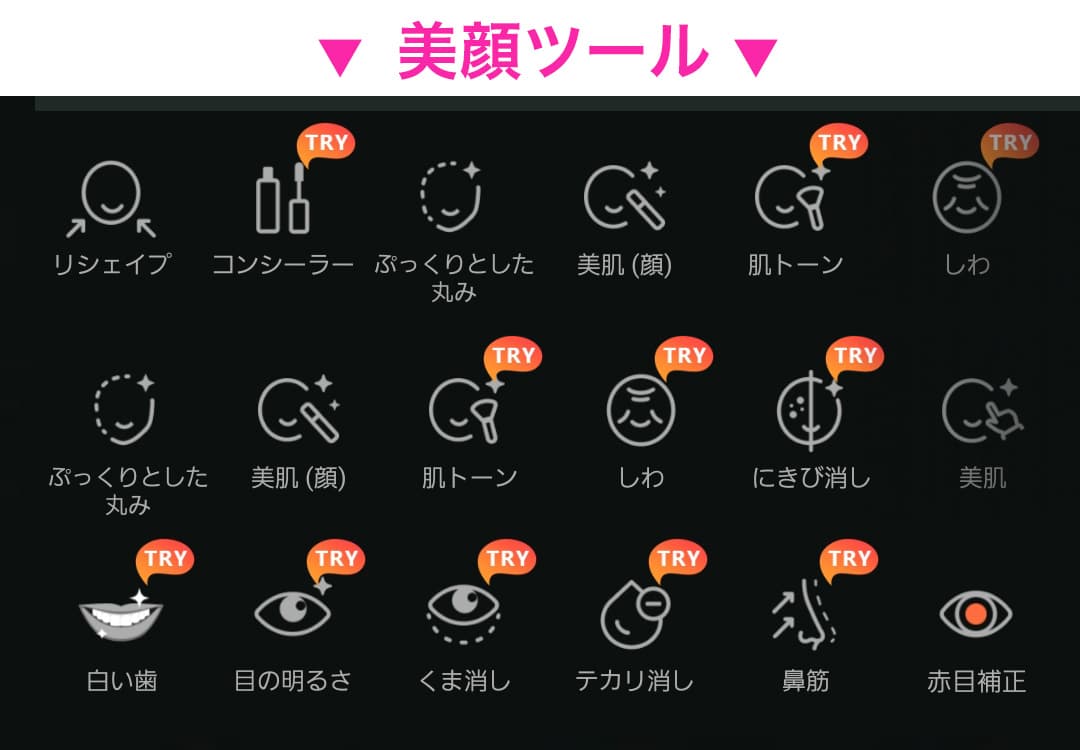
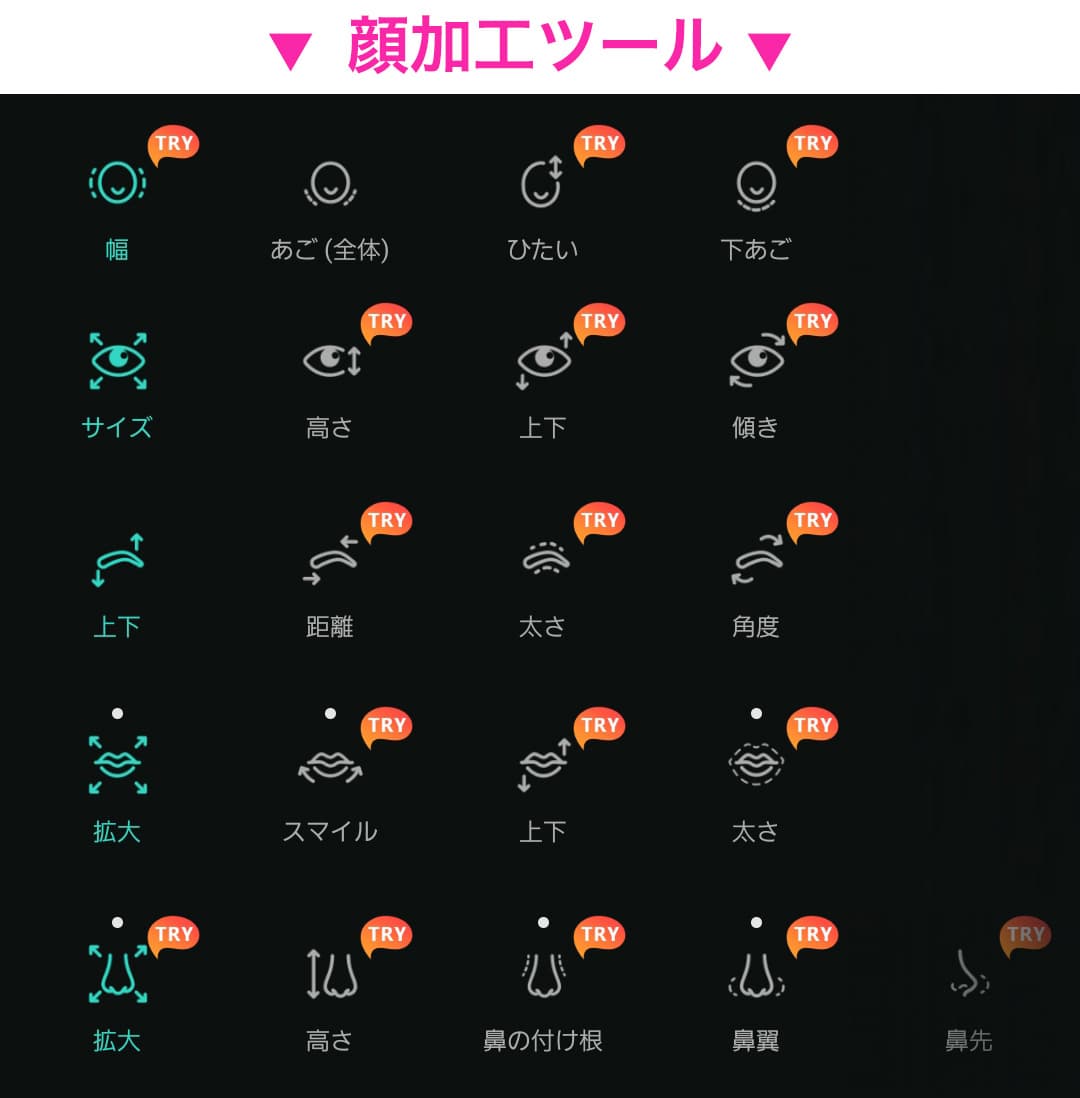
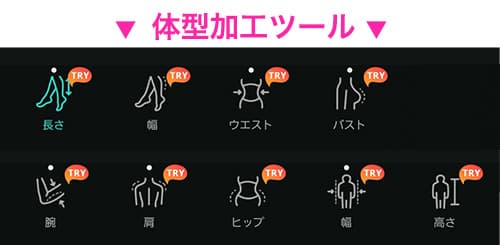
また、おしゃれなフィルターやコラージュの種類も豊富な上、話題の AI アバターや AI アニメ化、またおしゃれなファッションを試せる AI 着せ替えなど、最新の AI 機能も多数搭載しているのも嬉しいポイント♪
PhotoDirector は上記のリンクより無料インストールできますので、ぜひこの機会にダウンロードして色々な機能を試してみてくださいね。
3 . パーツごとに細かく顔加工できるアプリ「SNOW」
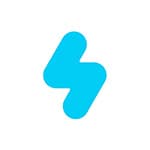
SNOW(スノー)の小顔機能では、スリム・長さ・ V ライン・頬・こめかみ・エラ・顎・シャープなど細かくタイプが分かれています。例えば、顔の横幅が気になる方は横幅全体を縮めるスリムを使い、面長が気になる方は長さを調節、顔全体ではなく顔の下半分の長さが気になる方は顎を調整するなど気になるポイントに合わせて小顔加工ができるのが特徴です。
また、誰の顔を加工するのか選択してから加工できるので、大勢で写った写真でも、他人の顔に影響を及ぼすことなく、自分の顔の気になる部分を自然に加工できる点もおすすめポイントです。その他輪郭調整に加え、目・鼻・眉・唇など細かな調整もでき、例えば鼻と唇の距離を縮め陣中を短くしたり、唇を少し暑くしたりして、なりたい自分のイメージに仕上げることができますよ♪
4 . 自撮りの顔を好みに加工できるアプリ「Facetune2」

Facetune2(フェイスチューン2)は自撮り写真など顔写真の肌や輪郭、パーツを細かく修正できる顔の加工アプリ。顎をきゅっと V ラインに短く変えたり、顔の横幅を調整できたりするので縦と横のバランスをとりながら好みの小顔に調整できます。
顔の輪郭修正以外にも、目・鼻・眉・唇とパーツごとに細かく修正できる機能もついているので、コンプレックスの部分や少し修正を加えたいという箇所がある場合はこちらの機能も合わせることでとてもナチュラルに仕上げることができますよ。こちらも自分の顔を選択して加工できますし、自分の顔の輪郭を変えても隣に写っている人の顔が伸びることなく自然に調整してくれるので安心です。
5 . 人気のふんわり顔加工に挑戦「Ulike」
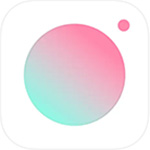
Ulike(ユーライク)では、顔の縦幅をぎゅっと縮めたり、気になるエラや頬骨をなだらかにしたり、顎を細く短くしたり、気になる部分をカバーできます。美肌加工や他のアプリと同様目や鼻も調整でき、ふんわり可愛らしい顔に仕上がるので人気です。
しかし、加工する際自分1人を選択できず、顔加工が写真に写っている人全員に適用されてしまうので、1人で写っている写真を加工するにはとてもおすすめですが、複数で写っているときは少し注意が必要と言えるでしょう。
6 . スマート美顔でかんたん加工「Beauty Plus」

Beauty Plus(ビューティープラス)で小顔加工する方法は2つ。1つは「スマート美顔」という機能を使って全体的に美白で小顔でぱっちりな目に調整する方法。バーを左右に動かすことで、肌・輪郭・目が自動で美しく加工されます。とてもナチュラルに可愛く小顔にできますが、一緒に写っている人も同時に加工されるので、注意が必要です。特に男性撮った写真にこの機能を適用すると男性の顔が少しメイクしたような仕上がりになり、加工がすぐバレてしまうので程度に気をつけた方がいいでしょう。
もう1つの方法は、輪郭機能を使って小顔にする方法。こちらは自分だけ選択することができるので、一緒に写っている人を気にせず加工できます。輪郭の気になる部分を調整するというより、全体的にキュッと自然に小さくできるイメージです。不自然さがなく、「なんか分からないけど加工前より格段に可愛い♡」と思える仕上がりになりますよ♪
顔加工ができるおすすめ PC ソフト3選
1. AI 顔加工機能も充実「PhotoDirector」

PC 版「PhotoDirector」(フォトディレクター)にも嬉しい顔加工、レタッチ機能が搭載されています。本格的な写真加工アプリなので、顔加工以外の機能も豊富で、レイヤー編集や高画質化など多岐にわたる編集が可能なのが強みです。
AI の力で自然に加工することができます。
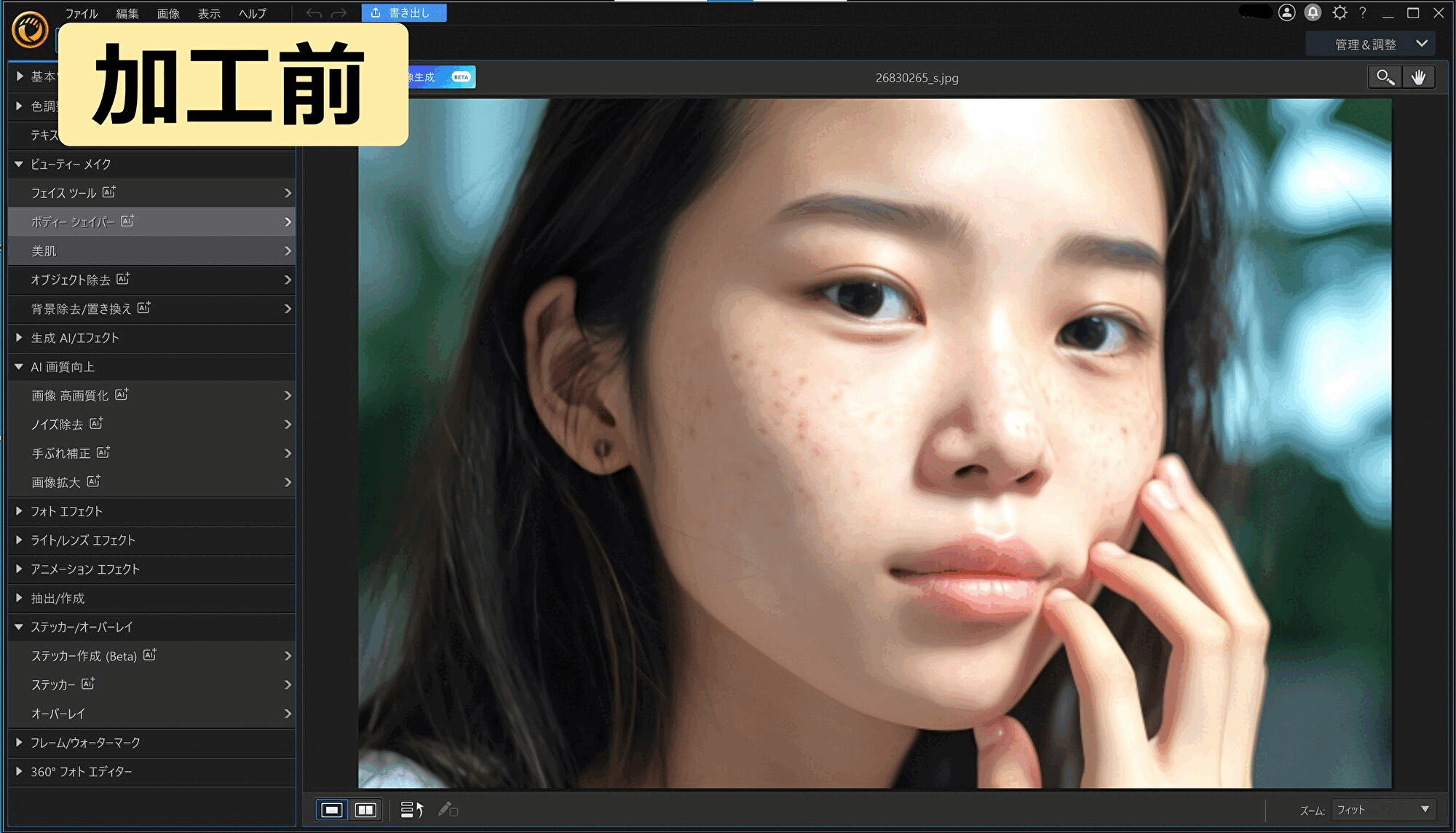
顔や体型の加工だけでも数えきれないほど種類があります。ぜひ試してみてくださいね。
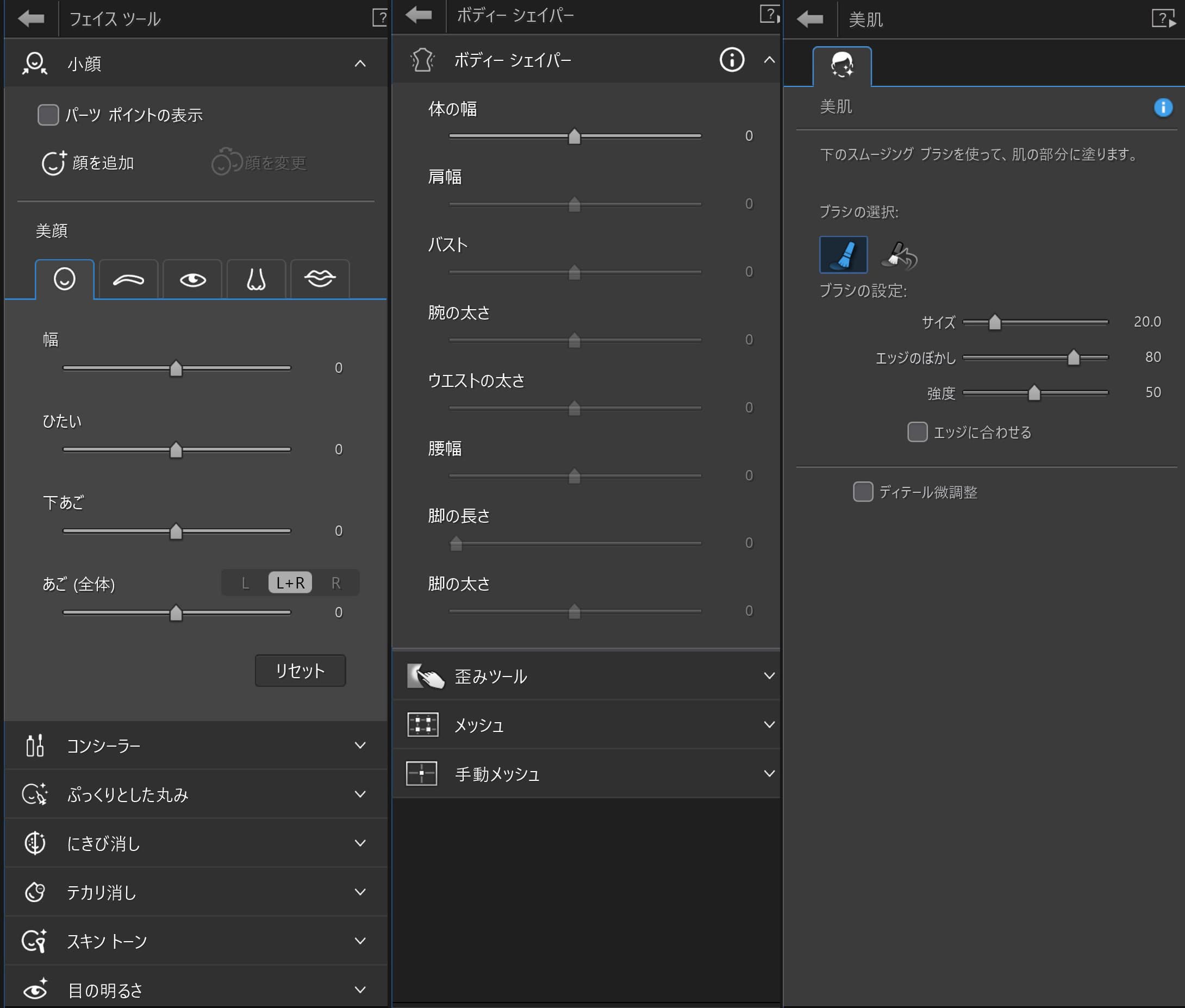
美容加工ができる数少ない PC ソフト「PhotoDirector」には無料体験版も用意されているので上記リンクからぜひダウンロードして操作してみてください。
2. 細かく顔加工ができる加工ソフト「Portrait Pro」

「Portrait Pro」(ポートレートプロ)は顔や目を自動認識して補正ができる、顔加工に特化した加工ソフトです。
肌加工やパーツ加工はもちろん、肌色補正やメイクアップ機能が搭載されていて、ポートレートや証明写真の加工におすすめです。写真編集機能ではないので、レイヤー編集や背景等を編集したい場合は別のソフトを使う必要があります。
3. 美顔加工ができるオンラインソフト「VanceAI」

VanceAI は写真のあらゆる編集がサイトで出来るオンラインソフトです。
顔写真レタッチを使えばアップロードした写真を AI で自動補正してくれます。他にも多くのツールが用意されていて、無料枠を超えるとクレジットを購入しなければならないので注意が必要です。
顔加工アプリを使った小顔/美顔補正の方法
ここでは実際に顔加工アプリを使った小顔修正の方法を見ていきましょう。
今回使うのは Vivid Glam の「美顔機能」。一緒に試してみたい方は下記より無料でダウンロードできますので、是非この機会にダウンロードしてみてください。
Vivid Glam を開いたら、トップ画面の「美顔調整」をタップします。するとサンプル画像が表示されるので、「今すぐトライ」をタップします。「今すぐトライ」をタップすると、スマホに保存されている画像が表示されるので、小顔加工をしたい画像を選択します。
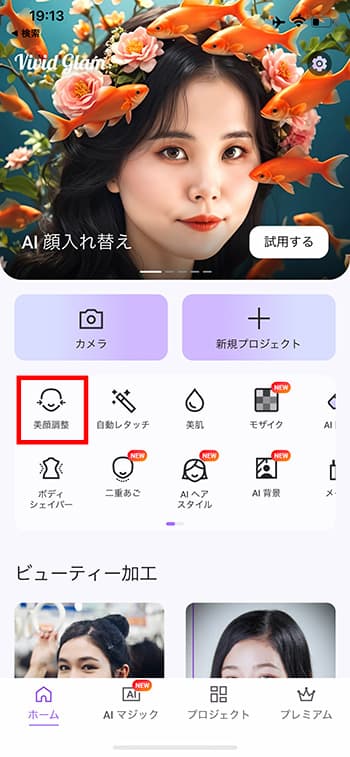
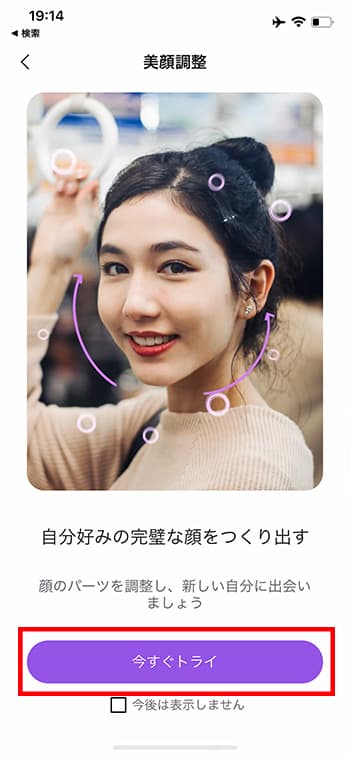
画像が選択できたら、以下の画面になります。ここでは小顔加工をしたいので、「顔」内にある「顔の幅」を選択します。
「顔の幅」をタップしたら、あとは下にあるバーを右に動かし、丁度よいレベルに調整するだけ。右図はバーを右に最大限動かした状態です。全体的にきゅっと縮まりすっきりとした印象になっていますが、他のアプリにありがちな不自然な小顔ではなく、とってもナチュラルな小顔に修正できていますよね♪
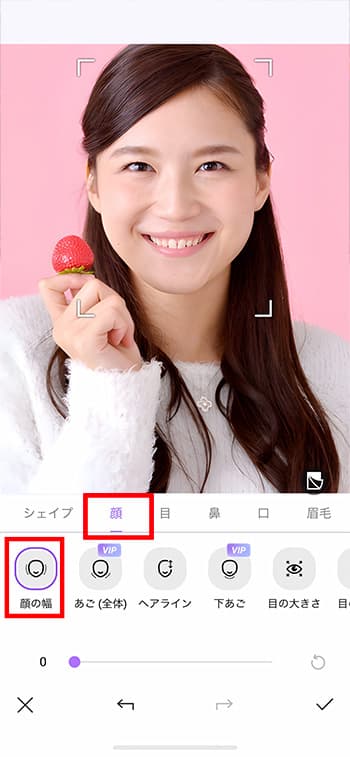
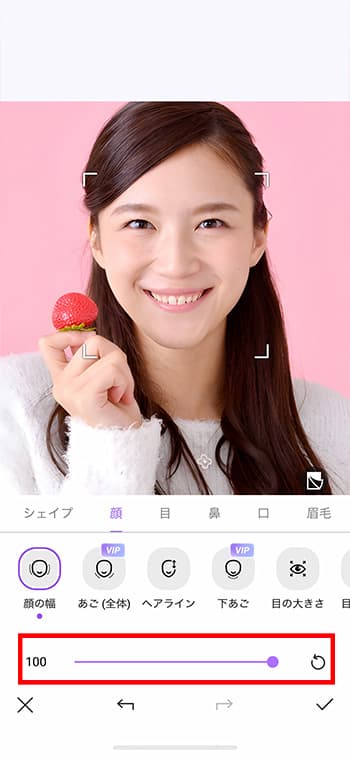
以下のビフォーアフターで比較してみると、小顔になって全体的にとってもすっきりした印象になったのがよく分かりますよね♪

「顔の幅」以外にもあご、下あご、ヘアラインなど細かく調整できる機能も用意されています。一部有料の機能にはなりますが、無料で試してみることはできるので気になる機能はチェックしてみてくださいね。
他にも鼻筋をシュッとさせたり、くまや涙袋を除去したり、歯を白くしたり、目や眉毛の補正をしたりなど、自然な加工機能もよく使われている人気機能ですのでぜひお試しください!



写真編集に加えて、豊富な顔加工機能が搭載されているので、このアプリ1つだけで完結できてしまいます。ナチュラルだけど確実に可愛く加工できるんです♪
顔加工アプリを使うメリットとは?
今はスマホでもカメラの性能がよくなっているので昔ほど写真と実物に差が出ることはありませんが、やはり自撮りなど近距離で撮影するものは、写真中央にある鼻が少し太く大きく写ったり、顔の輪郭が実物よりふっくらもたついて見えたりするものです。
より納得いく写真にしたいという方は、まずスマホのノーマルカメラで撮った後に顔加工ができるアプリで少し修正するという手順を取るのがおすすめです。
最近では最初から加工アプリで自分の顔が一番可愛く見える好きな設定にして、加工された状態で写真を撮るという方も多いと思いますが、友達と一緒に撮る時は使いにくいですよね...。勝手に他人の顔を自分の好きな状態に加工してしまうことになり、自分は満足だけど、友達は不満を抱えているということもあるんです。それに、オリジナルな状態も保存されていないので、戻すこともできず困るということもしばしば。
そういうトラブルを防ぎ可愛く加工するためにも、まずはスマホのノーマルカメラで撮影し、あとでお気に入りの顔加工アプリで可愛く小顔に修正というステップを踏むのがおすすめです♪
顔加工の際に気をつけたい3つのこと
1. 空間の歪みに配慮する
こちらはとっても気をつけたいことの1つ。小顔を追求するあまり、顔にだけ集中して加工していると、背景や隣の人の顔が歪んでしまうこともあり、加工がバレバレでイタい印象になってしまうので要注意です。特に SNS に写真を載せたいという方は、こういったやりすぎた加工は炎上や非難の対象になることもあるので、 SNS を楽しむためにも、頭に入れておくといいですよ。
2. 一緒に写っている人に配慮する
先ほども少し触れましたが、友達と一緒に写真を撮る場合は、一緒に写っている人への配慮が必要です。
1つ目は自分が盛れる設定にした加工アプリで撮影すると、友達の顔が別人になったり加工が合わず変になったりしてしまいますので、ノーマルカメラで撮ってから、加工アプリで加工するというステップを踏むのがいいでしょう。
2つ目は加工アプリを使う際、友達の顔まで加工しすぎないということです。全体を明るくしたり、美肌にしたりする程度はいいと思いますが、小顔機能を使うときに 1人1人を選択できないタイプの顔加工アプリを使うと自分を基準に小顔にした時に、一緒に写っている人の顔まで勝手に縮まって変に加工されてしまうことがあります。そのため、顔加工アプリを使う際は、1人1人を選択して加工ができるかどうかも頭に入れて選ぶといいでしょう。
3. 加工の程度に配慮する
写真の中や SNS の中ではキラキラ輝く理想の自分でいたい♡という気持ちは分かりますが、写真の中の自分と現実の自分があまりにもかけ離れていると、実際に会った時にかえって印象が悪くなることもありますし、加工感丸出しの写真だと、見る人も心惹かれません。
レンズの歪みでふっくらしてしまった輪郭を修正したり、美肌フィルターをかけたりする程度の、自分に自信が持てる最高にちょうどいいナチュラル盛りを心がけると現実でも SNS でも印象がぐっと良くなりますよ♪
まとめ
今回は、顔加工する時に気をつけたいことや、最高の1枚に仕上げたいという方々の強い味方になってくれる顔加工アプリのおすすめ 6 選をご紹介いたしました。気になるアプリや使ってみたいアプリはありましたでしょうか?どれも無料でダウンロードできるものばかりですので、早速使ってみてくださいね。
今回顔加工アプリを使った小顔修正の方法でご紹介した「Vivid Glam」アプリは写真も動画も加工できて無料でインストールできますので、試したい方は是非下記よりダウンロードしてみてくださいね♪また、顔加工と一緒に本格的な写真加工をしたい方は PhotoDirector のダウンロードもお忘れなく!
▼ Vivid Glam のダウンロードはこちら ▼ ※ iOS のみ

▼ PhotoDirector のダウンロードはこちら ▼※ iOS、Android





